gitlab配置环境及pycharm配置
一、gitlab介绍
GitLab 是一个用于仓库管理系统的开源项目,使用Git作为代码管理工具,并在此基础上搭建起来的web服务
git、gitlab、GitHub的简单区别
git 是一种基于命令的版本控制系统,全命令操作,没有可视化界面
gitlab 是一个基于git实现的在线代码仓库软件,提供web可视化管理界面,通常用于企业团队内部协作开发
github 是一个基于git实现的在线代码托管仓库,亦提供可视化管理界面,同时免费账户和提供付费账户,提供开放和私有的仓库,大部分的开源项目都选择github作为代码托管仓库
在编写自动化脚本需要多人编写时,使用gitlab来管理代码,类似于svn
一、gitlab工作流程

工作区间: 即我们创建的工程文件, 在编辑器可直观显示;
缓存区: 只能通过git GUI或git shell 窗口显示,提交代码、解决冲突的中转站;
本地仓库: 只能在git shell 窗口显示,连接本地代码跟远程代码的枢纽,不能联网时本地代码可先提交至该处;
远程仓库: 即保存我们代码的服务器,本文以公共版本控制系统:github为例,登录github账号后可直观显示;
二、第一次提交完成工程,如何提交?
2.1 git安装
百度下载安装即可
安装完成后配置环境变量path下配置C:\Program Files\Git\cmd(git安装路径)
cmd命令下输入git命令进行查看如果显示如下图则安装完成
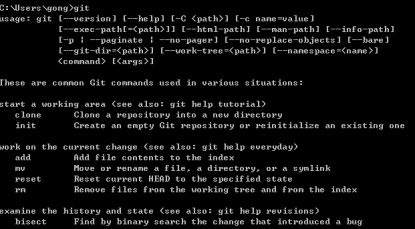
将自己的电脑与githab账户进行关联
三、在本机上设置你的github的邮箱和用户名
git config --global user.name "用户名" git config --global user.email "邮箱"

四、 gitlab下新建工程
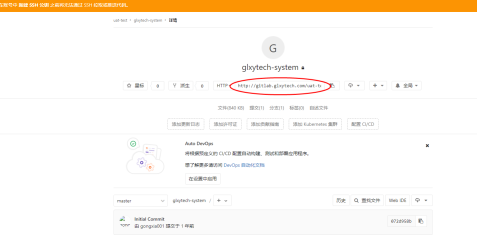
新建的工程地址可通过HTTP/SSH2种方式链接本地仓库,SSH需要生成密钥
五、pycharm配置

六、代码提交
新的仓库,提交代码
git init
git add README.md(如果已存在,则不需要建)
git commit -m "first commit"
git branch -M maingit remote add origin “仓库地址”
git push -u origin main
已存在的仓库
git remote add origin “仓库地址”
git branch -M maingit
push -u origin main
6.1、修改单个文件提交、按如下步骤提交
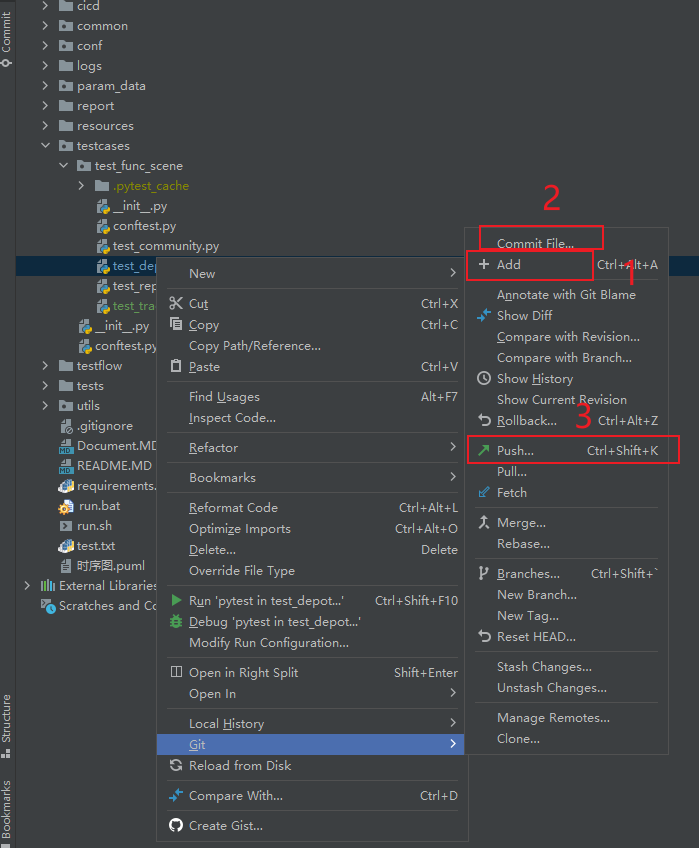
七、git本地仓库管理
1.创建本地版本库文件夹(这个时候本质上还只是一个文件夹而已,并不是仓库)
2.把当前目录文件变成Git可以管理的仓库。
在当前目录下,输入git init。如下图所示:

3.此时,我们可以向本地仓库中添加文件。
例如,在test目录下添加一个readme.txt文件(注意,不要用文本文件打开,因为用文本文件保存时会在文件头部插入0xefbbbf(十六进制)的字符,这样可能会产生错误),文件内容如下:
Git is free software.
4. 此时readme.txt虽然是在learngit目录下,但是Git不知道是否在仓库中。现在需要使用git add命令告诉Git把文件添加到仓库中。如下图所示,没有提示就表示成功添加了。
5. 使用git commit告诉Git把文件提交到本地仓库中,每次提交时需要添加提交说明,当然也可以不添加,不过不建议这样做。
6. 至此,本地仓库操作已完成。
7.建立本地仓库与远程仓库的联系
8. 情况一:本地已有仓库,远程也有仓库,但是两者没有建立联系(属于本教程情况)
9.在本地仓库learngit中运行一下命令,红线部分填写自己远程仓库的地址(每个人都不一样的):
10. 第一次推送到远程master时,运行命令:
11. git push -u origin master
12. -u 表示把本地master关联到远程master分支
13. 以后的推送就不需要加上-u了,即:git push origin master
八、从gitlab上拉代码下来
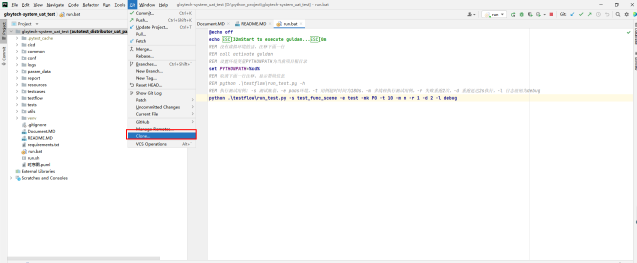

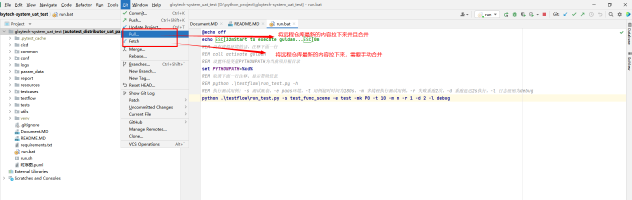
本文用于记录在学习和工作中遇到的一些问题和记录笔记方便后续查阅,有不足之处欢迎大佬指出!



 浙公网安备 33010602011771号
浙公网安备 33010602011771号